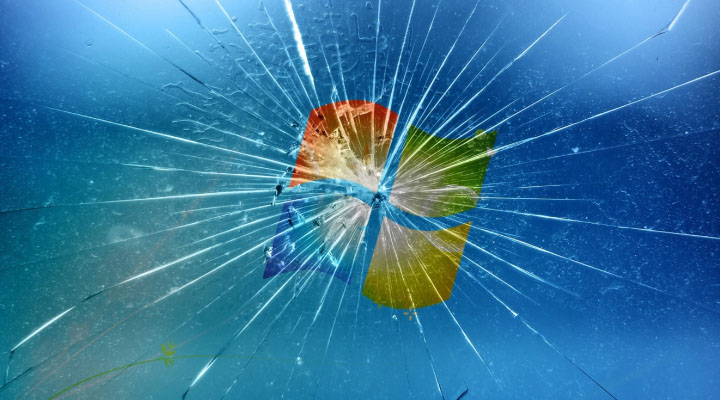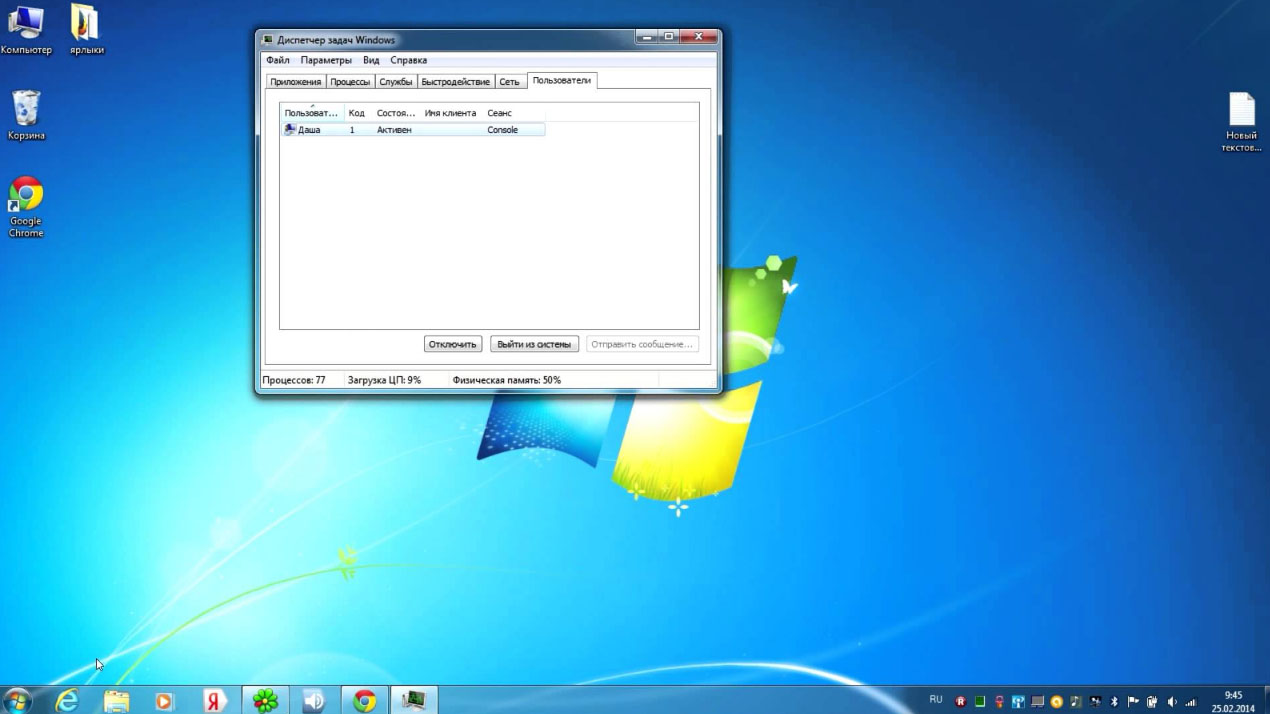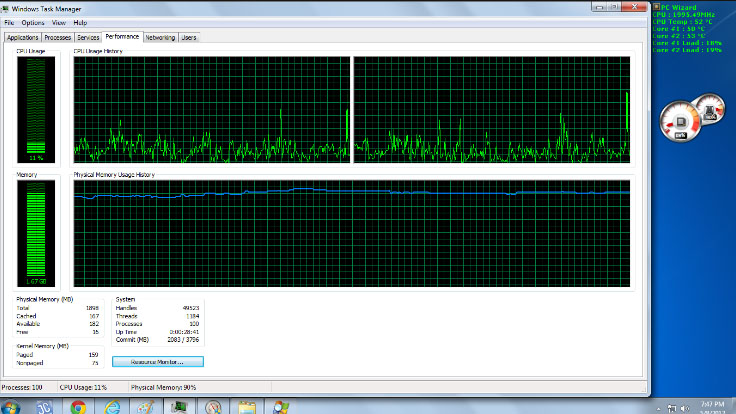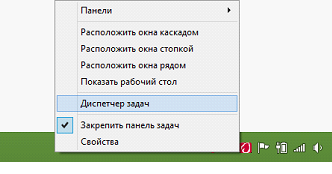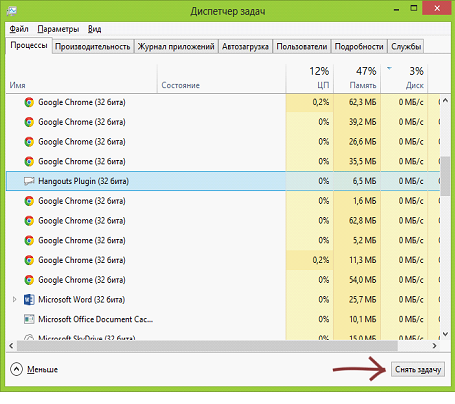Что можно сделать, если в Windows зависла программа: как восстановить работу
Иногда программы «зависают» во время работы. Это проявляется в необычной работе и в том, что окно программы становится белым, без текста. Она не реагирует ни на какие действия и команды. Люди, столкнувшись с такой проблемой, не знают, что делать. И это касается не только начинающих.
Продвинутые пользователи, привыкшие работать на мощных компьютерах, впадают в панику, переходя на более старые машины, характеристики которых не позволяют обеспечивать бесперебойную работы большого количества новых программ. Довольно часто зависает компьютер во время игры. Это связано как раз с тем, что характеристик компьютера недостаточно для обеспечения работы игры, проще говоря, компьютер игру «не тянет». Совсем невесело, когда зависает компьютер при работе или установки нового ПО. Тогда просто не обойтись без знаний. Что делать в экстренной ситуации. Ниже мы рассмотрим способы решения проблемы «зависания». Среди них:
- а вдруг само пройдет, или умейте ждать;
- зависло все: что делать;
- диспетчер задач.
А вдруг само пройдет, или умейте ждать
Если программа не отвечает несколько секунд, попробуйте взять себя в руки и подождать, в особенности, если это — первый подобный случай. Может быть, параллельно с работающей зависшей программой компьютер выполняет другую задачу, на которую расходуется его ресурс. Системные программы и компоненты имеют боле высокий приоритет, так как обеспечивают бесперебойную работу машины и ее функционирование. Например, если при работе в интернете у вас открыта не одна вкладка, а несколько, к тому же, работает мощный антивирус, то велика вероятность, что браузер зависнет и не будет реагировать даже мышь. Вместе с тем, если вы ждете 5 минут и больше, то это — сигнал о том, что что-то пошло не так.
Зависло все: что делать
Программа может не закрываться, если компьютер зависает намертво. Тогда ничего не работает, и ни одна программа не отвечает на команды и не реагирует на действия пользователя. Если завис компьютер, нужно его перезагрузить. Все несохраненные данные пропадут, но это — единственный путь решения проблемы. Если завис ноутбук, его тоже нужно перезагрузить. Когда такая ситуация случается пару раз за все время, волноваться не стоит. Но когда виснет ноутбук через каждые пять минут, стоит насторожиться. Возможно, это связано с перегревом, если кулер не справляется с охлаждением компьютера.
Причины зависания компьютера и их устранение
- Вирусы. Это — распространенная проблема, и от нее никто не застрахован. Вредоносное ПО не только понижает производительность работы компьютера, но и создают угрозу безопасности. Прежде всего, система сканируется с помощью антивирусов. Желательно использовать не тот антивирус, который стоит на компьютере, так как он пропустил «гостя». Второй этап — завершить все подозрительные процессы через диспетчер задач. Они чаще всего заканчиваются на .exe.
- Перегрев процессора. Это происходит из-за сбоев в работе кулера. Он может не справляться с задачей из-за большого количества пыли, отказа двигателя и износа подшипников. Первый сигнал — изменение звука работы. Вентилятор начинает шуметь и приводит к дрожанию корпуса. На шум многие не обращают внимания, а когда он становится слишком громким — относят ноутбук или системный блок в ремонт для замены вентилятора. Но это нужно не всегда. Часто достаточно просто очистить его от грязи и пыли.
- Сбой в работе оперативного запоминающего устройства(оперативной памяти). Например, это происходит когда процессы синхронизируются не так быстро, как должны, сам модуль поврежден или перегревается.
- Нестабильная работа жесткого диска. Признаки — знаменитый «синий экран» и неполадки при загрузке компьютера. Причины некорректной работы — увеличение поврежденных секторов, низкая скорость доступа к жесткому диску и так далее. Неполадки в работе жесткого диска порой непросто обнаружить, поскольку на начальной стадии повреждения обнаружить их сложно.
- Несоответствие параметров BIOS конфигурации компьютера. Решение проблемы — подбор параметров, которые будут оптимально подходить для компьютера, отличаясь от предварительно заданных.
Закрываем программу с помощью диспетчера задач
Закрыть программу если она не закрывается можно с помощью диспетчера задач. Он вызывается нажатием клавиш Ctrl+Alt+Del. Другой вариант — кликнуть правой кнопкой мыши по панели задач. Это поможет закрыть зависшую программу.
Появится контекстное меню с соответствующей строчкой в нем. После вызова диспетчера найдите в крайнем левом столбике программу, выделите ее и нажмите «Снять задачу». Это поможет принудительно закрыть программу. Чаще всего зависает стороннее приложение.Как видно по скриншотам, пути решения проблем с программами, которые виснут — либо перезагрузка компьютера, либо снятие задачи через диспетчер, либо недолгое ожидание.